암호 관리자는 보유한 모든 계정에 대한 로그인 세부 정보를 저장하는 데 능숙합니다. 사용자 이름과 암호를 클립보드에 복사하여 입력하지 않아도 되는 기능을 제공합니다. 이것은 수동으로 입력할 필요가 거의 없기 때문에 더 길고 더 복잡한 암호를 사용하도록 권장하는 데 도움이 됩니다.
참고: 불행히도 이것은 비밀번호를 위한 앱을 제공하지 않는 플랫폼에서 약간 성가실 수 있습니다. 스마트 TV와 같은 관리자. 일부에서 길고 복잡한 비밀번호를 입력해야 할 수도 있습니다. 시나리오.
암호 관리자용 브라우저 확장을 사용하는 좋은 이점 중 하나는 양식을 수동으로 복사하여 붙여넣는 대신 자동으로 채울 수 있다는 것입니다. 이것은 두 가지 형식으로 제공됩니다. 확장 창에서 항목을 수동으로 선택하여 자동으로 채우고 확장 프로그램이 페이지 로드 시 세부 정보를 자동으로 입력하도록 합니다. 페이지가 로드될 때 자격 증명을 자동으로 채우는 것은 볼트에서 올바른 항목을 찾아야 하는 수고를 덜어주는 정말 좋은 기능입니다.
참고: 현재 Bitwarden에서는 페이지가 로드될 때 로그인 세부 정보를 자동으로 채우는 기능이 실험적 기능입니다. 테스트에서 기능은 문제 없이 작동했지만 마일리지는 다를 수 있습니다.
Bitwarden으로 페이지 로드 시 자동 채우기를 활성화하는 방법
자동 채우기를 사용하려면 Bitwarden 브라우저 확장 프로그램을 사용해야 하므로 설치해야 합니다. Bitwarden의 다운로드 페이지에서 다양한 브라우저용 확장에 대한 링크를 찾을 수 있습니다. 여기. 브라우저 확장이 설치된 상태에서 Bitwarden 확장 아이콘을 클릭하여 확장 창을 엽니다. 그런 다음 "설정" 탭으로 전환한 다음 맨 아래로 스크롤하여 "옵션"을 클릭합니다.
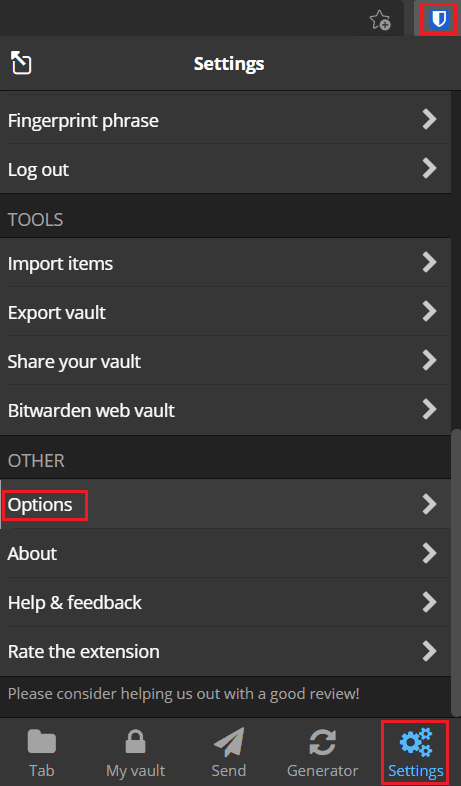
옵션 페이지에서 "페이지 로드 시 자동 채우기 활성화"라고 표시된 첫 번째 항목의 확인란을 선택합니다.
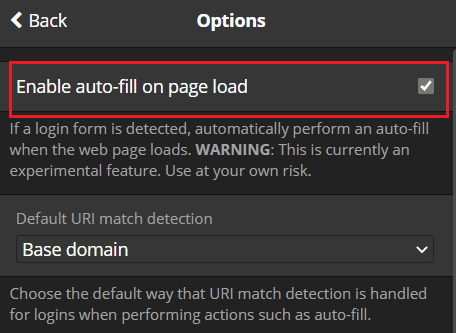
페이지 로드 시 자동 채우기가 활성화되면 Bitwarden은 감지된 로그인 양식에 사용자 이름과 암호를 자동으로 입력합니다. 이것은 웹사이트의 URL이 볼트에 있는 항목의 URL과 일치하는 경우에만 발생합니다. 기능이 작동하도록 하려면 볼트 항목에 연결된 URL이 있는지 확인하십시오. 이 가이드의 단계를 따르면 Bitwaden 브라우저 확장으로 자격 증명 자동 채우기를 활성화할 수 있습니다.